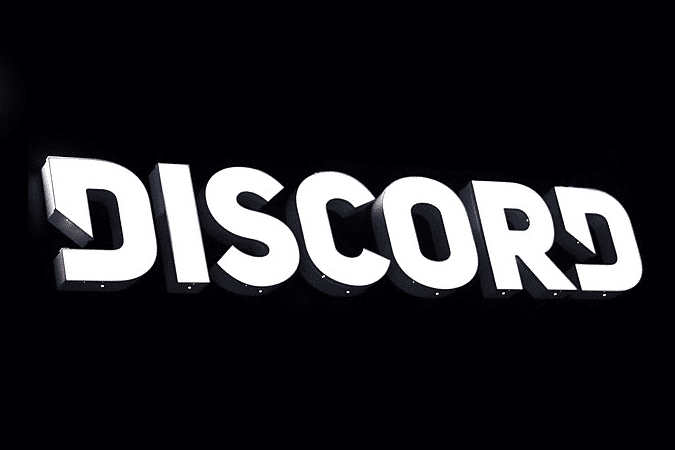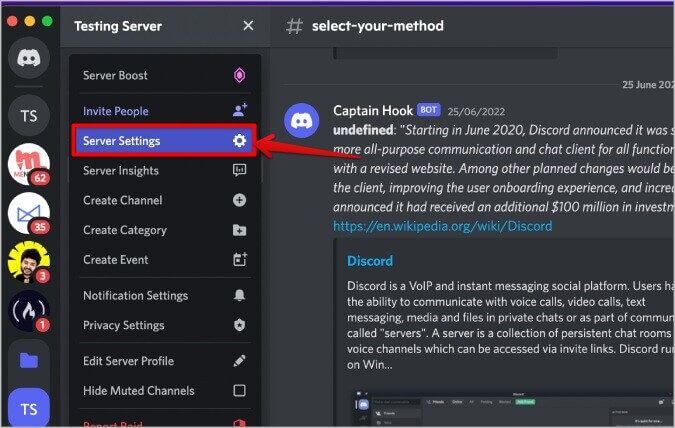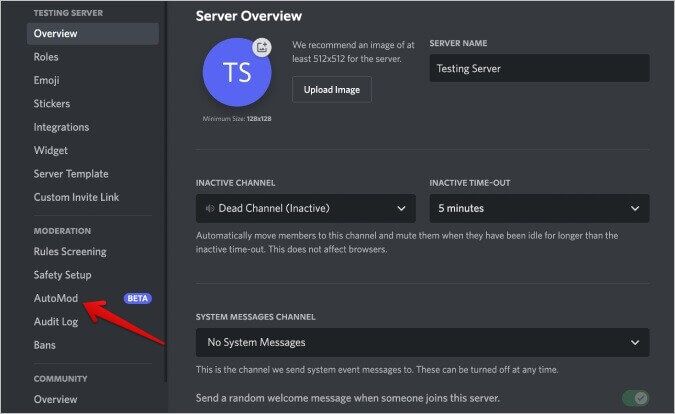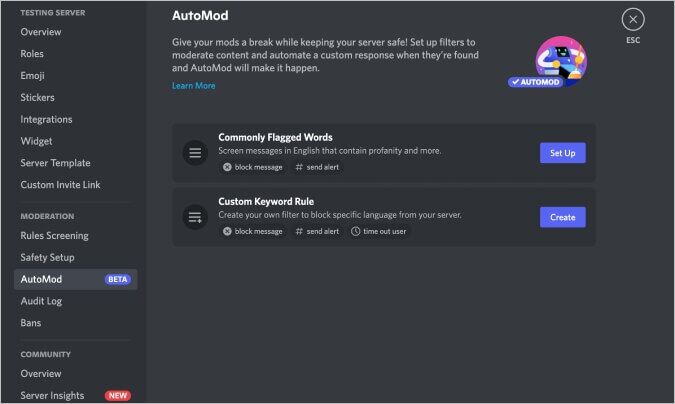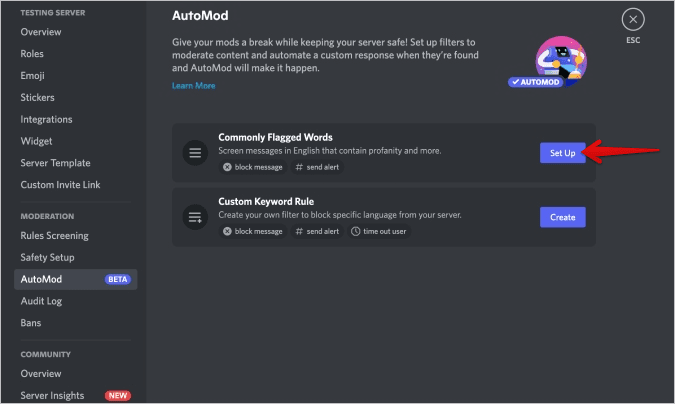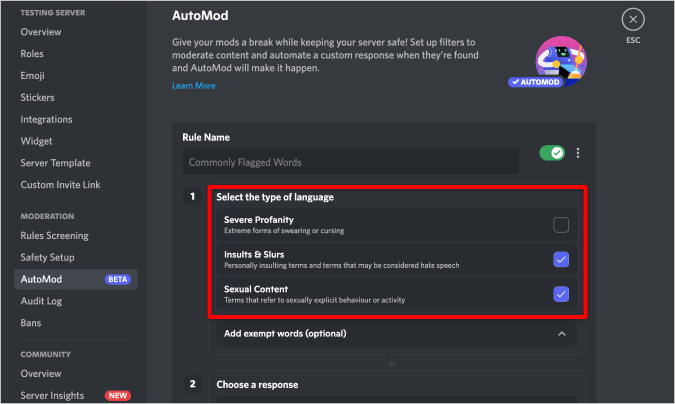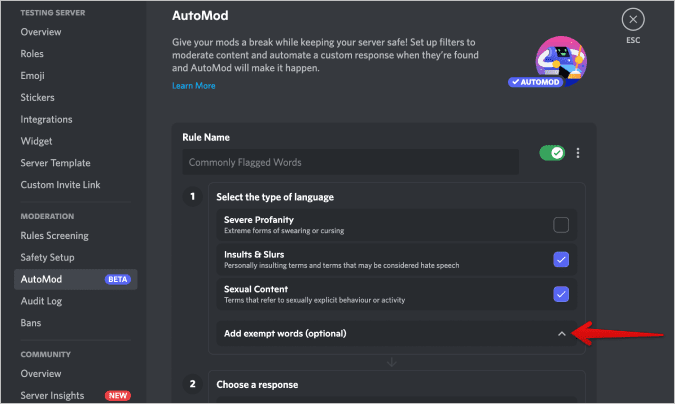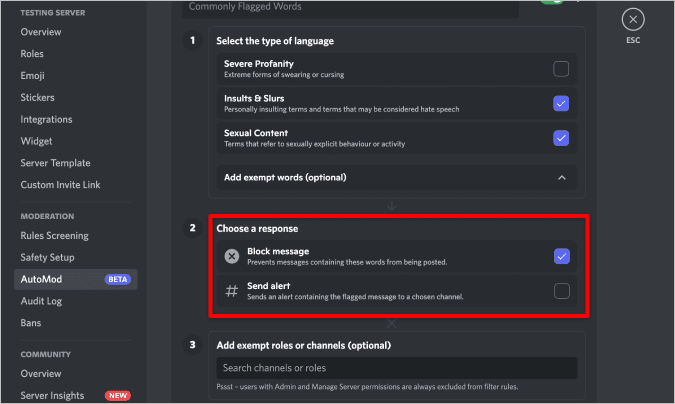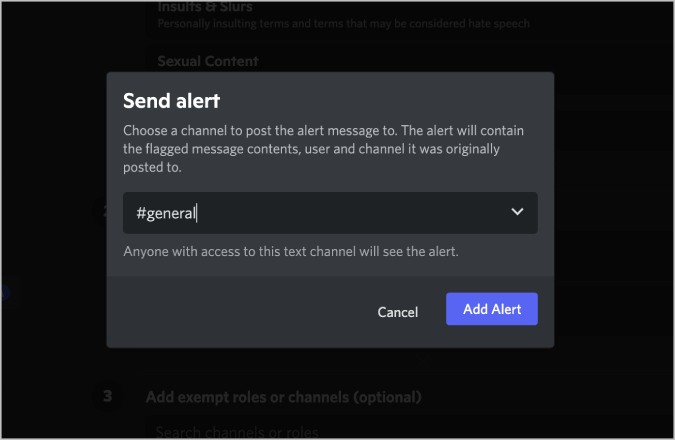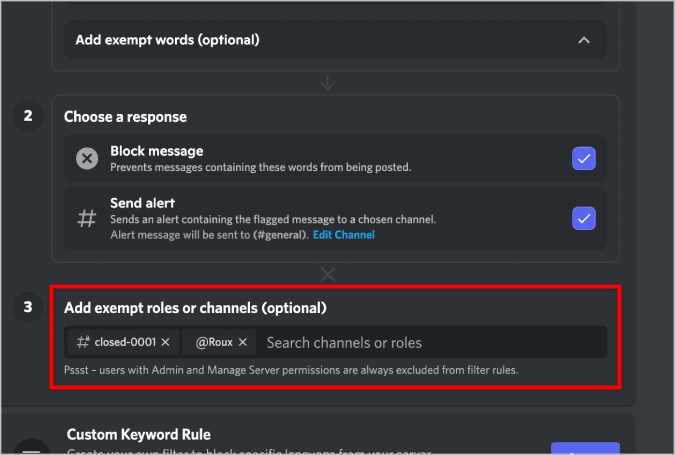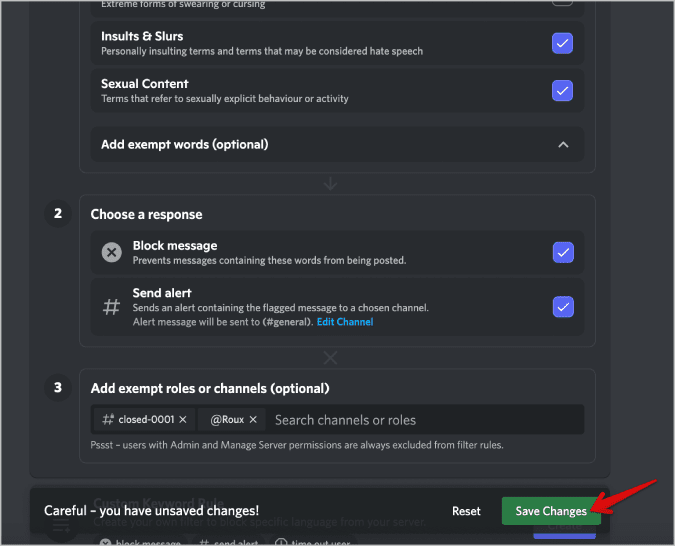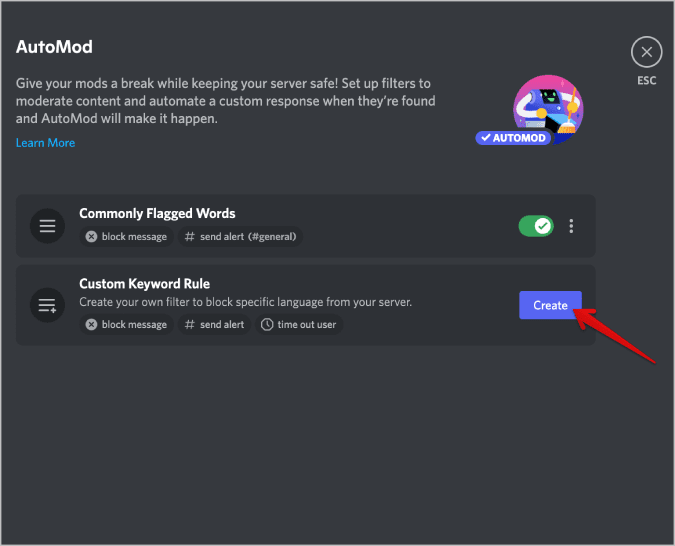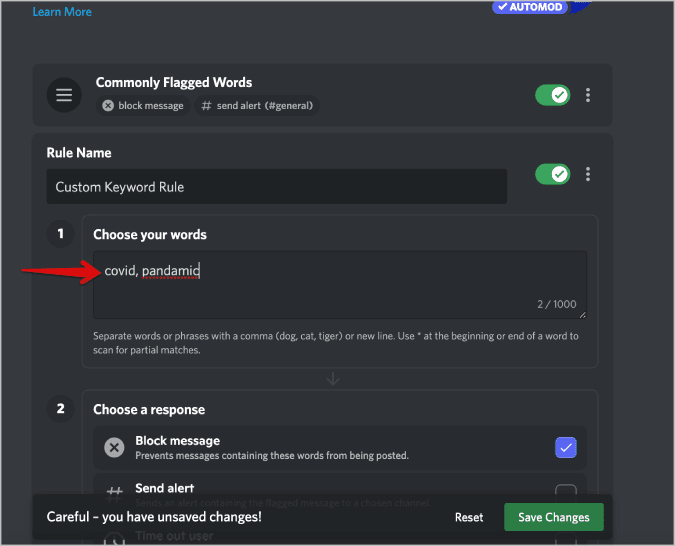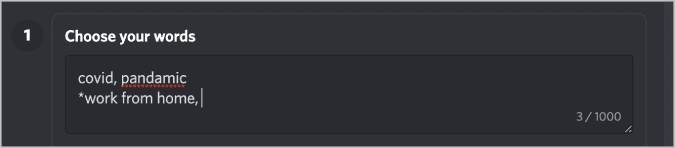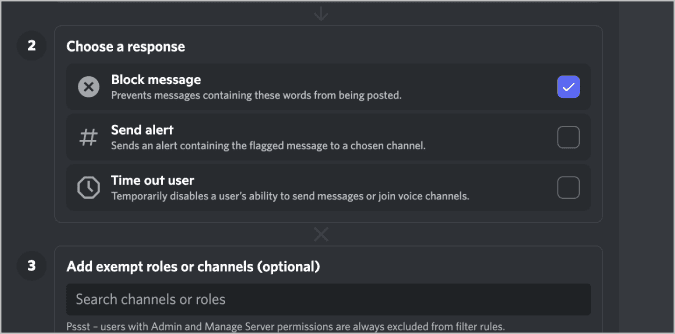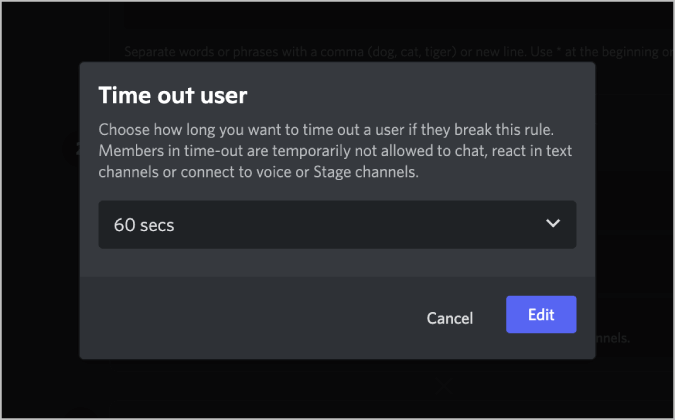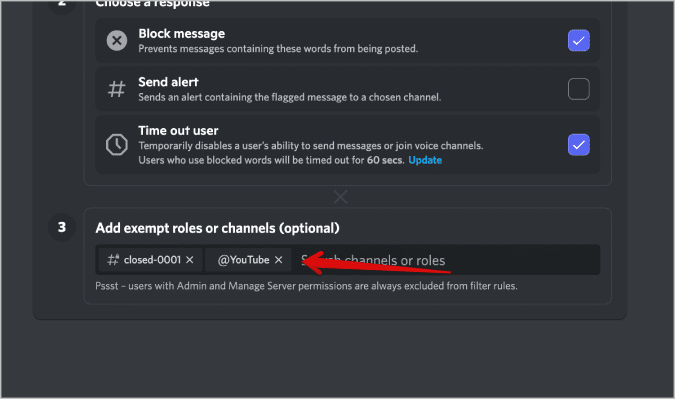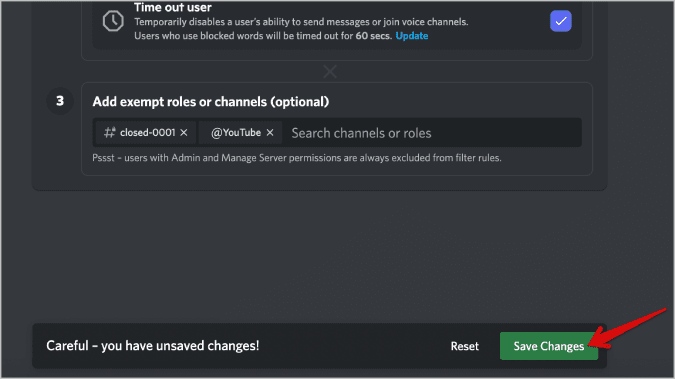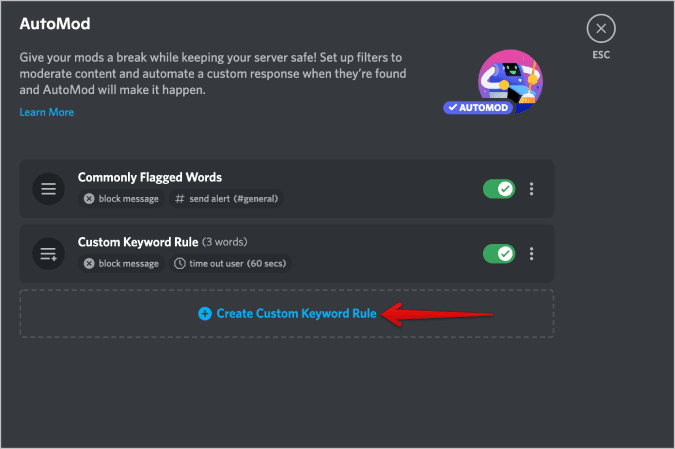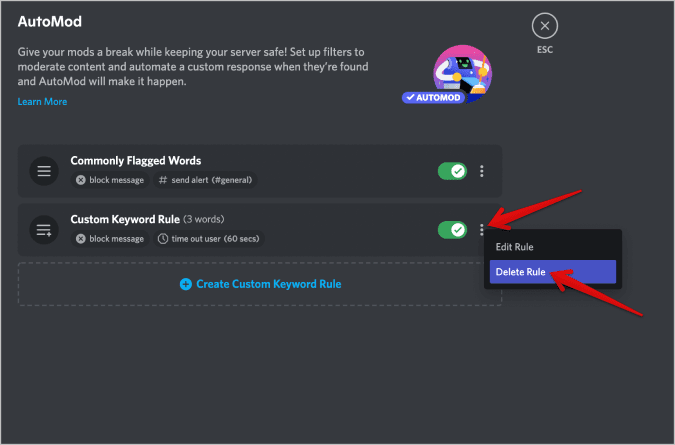Comment configurer l'édition de contenu pour bloquer des mots sur Discord
En général, nous devons compter sur Robots de discorde comme MEE6 Le Dyno Bot pour modifier le contenu sur Serveurs Discord. Mais avec la dernière mise à jour, Discord a ajouté des fonctionnalités de modération de contenu qui permettent aux administrateurs de bloquer des mots sur les serveurs Discord. La fonctionnalité est toujours en version bêta, mais elle fonctionne comme prévu. De plus, il s'agit d'une mise à jour côté serveur, vous ne trouverez donc peut-être pas encore l'option de modération automatique de certains de vos serveurs. Alors, voici comment bloquer des mots, envoyer des alertes et bloquer temporairement des utilisateurs sur Discord.
Comment configurer l'édition de contenu sur Discord
Tout d'abord, nous allons configurer la nouvelle fonctionnalité d'édition de contenu, puis explorer deux façons de bloquer des mots et des phrases sur les serveurs Discord.
1. Ouvrez d'abord Serveur Discord Où vous souhaitez activer la modération du contenu. Vous ne pouvez activer la modération du contenu que si votre rôle sur ce serveur a accès aux paramètres du serveur.
2. Cliquez maintenant sur Le nom du serveur dans le coin supérieur gauche, puis sélectionnez une option paramètres du serveur.
3. Sur la page Paramètres du serveur , Cliquez sur une option Mod automatique Dans la barre latérale gauche.
Au lieu de Mod automatique , Vous pouvez trouver Formatage du contenu. L'une ou l'autre de ces options vous amènera à la même page de modération.
4. Vous devriez maintenant trouver deux options ici. Balises populaires et règles de mots clés personnalisées. L'option de mots signalés est utile pour bloquer les messages qui contiennent des grossièretés, des insultes, du contenu sexuel et des discours de haine. Vous n'avez pas à définir de mots avec cette option. Discord agira automatiquement lorsqu'il trouvera des messages contenant de tels mots.
Avec l'option de base de mots-clés personnalisés, vous pouvez entrer les mots et les phrases que vous ne voulez pas sur votre serveur.
1. Préparez les mots fréquemment tagués
1. Pour configurer des mots-clés communs, cliquez sur le bouton "Préparation" À côté d'elle.
2. Ici, vous pouvez sélectionner le type la langue que vous souhaitez bloquer. tu peux Choisissez le blasphème insulte et contenu sexuel.
3. Si c'est Discorde Il bloque tous les mots auxquels vous ne vous attendez pas, vous pouvez cliquer sur l'option Ajouter des mots exclus et ajouter les mots que vous ne voulez pas que Discord bloque. Considérez-le comme une ardoise vierge.
4. Dans une section Choisissez une réponse Vous pouvez définir une action pour ces messages. Vous pouvez bloquer les messages ; Vous pouvez envoyer une alerte à l'expéditeur ; Ou vous pouvez faire les deux.
5. Activer l'option d'envoi d'une alerte à Ouvrir une petite popup Où vous pouvez choisir un canal de texte sur lequel les alertes seront envoyées. Quel que soit le canal sur lequel un message a été détecté, Discord n'enverra une alerte qu'à ce canal spécifique.
6. Si vous ne souhaitez pas formater le contenu ou bloquer des mots sur un serveur Discord particulier ou si vous souhaitez supprimer un rôle, ajoutez-les dans l'option Ajouter sauf rôles ou canaux.
Vous n'êtes pas obligé de supprimer les utilisateurs qui ont Autorisations d'administrateur et la gestion du serveur. Il est exclu par défaut.
7. Une fois terminé, cliquez sur le bouton "Enregistrer les modifications" Pour appliquer les modifications.
2. Créez des règles de mots clés personnalisées
La méthode précédente analysera automatiquement les messages et agira en conséquence. Mais si vous souhaitez bloquer des mots spécifiques, vous devez créer des règles de mots clés personnalisées. Les exemples peuvent être des formes courtes qui sont courantes sur Internet.
1. Pour créer des règles mots-clés personnalisés , Cliquez sur le bouton "accumuler" À côté d'une option "Base de mots-clés personnalisés".
2. Ajoutez tous les mots que vous souhaitez bloquer de votre serveur sous l'option "Choisissez vos mots". Chaque mot doit être séparé par une virgule (,) ou ajouté à la ligne suivante.
3. Par défaut, il faudra Discorde Actions uniquement lorsque ces mots exacts apparaissent dans le message. Entrez * (astérisque) avant ou après un mot pour une correspondance partielle.
4. Sous la sélection option de réponse, Vous pouvez choisir Bloquer C'est le message, envoyer une alerte et le délai d'expiration de l'utilisateur. Le délai d'expiration de l'utilisateur signifie que l'utilisateur sera temporairement empêché d'envoyer des messages sur votre serveur ou même de rejoindre des messages vocaux.
5. En activant l'option Envoyer une alerte, vous pouvez sélectionner le canal dans la fenêtre contextuelle. De même, en activant l'utilisateur Time-out, il ouvrira une fenêtre contextuelle où vous pourrez sélectionner le temps de 60 secondes à une semaine.
6. Si vous ne souhaitez pas ces révisions sur un canal particulier de votre serveur ou si vous souhaitez supprimer un rôle, vous pouvez les ajouter dans l'option Ajouter sauf rôles ou canaux.
7. Une fois terminé, cliquez sur le bouton Enregistrer les modifications en bas de la page. Vos modifications seront enregistrées et Discord commencera à prendre des mesures en fonction des paramètres que vous avez définis.
8. Si vous préférez effectuer différentes actions pour différents mots, cliquez sur l'option pour créer une règle de mot clé personnalisée. De cette façon, lorsque les gens utilisent certains mots, vous pouvez choisir de bloquer uniquement les messages. Mais lorsqu'ils utilisent d'autres mots, vous pouvez les alerter ou même les chronométrer.
9. Pour le désactiver, éteignez l'interrupteur à côté. Pour le supprimer définitivement, cliquez sur le menu kebab (icône à trois points) à côté de la base et sélectionnez l'option de suppression de la base.
Foire Aux Questions
1. Combien de règles de mots clés personnalisées pouvons-nous créer ?
Vous pouvez créer autant de règles que vous le souhaitez. Il n'y a pas de limite à la création de plusieurs règles. Quoi qu'il en soit, comme vous ne pouvez pas nommer les règles, cela peut être très déroutant lorsqu'il y en a autant.
2. Comment accéder à la fonctionnalité Discord Auto Mod ?
Vous devriez pouvoir accéder à la fonctionnalité à partir des paramètres de votre serveur Discord. Une fois que vous êtes dans les paramètres du serveur, vous verrez l'option Auto Mod ou Content Moderation. Les deux options déverrouilleront les fonctionnalités d'édition de Discord. Mais la fonctionnalité est en version bêta et toujours dans la version limitée, vous ne trouverez donc peut-être pas encore l'option.
3. Quels appareils sont pris en charge par Discord Auto Mod ?
Cette fonctionnalité est disponible sur tous les appareils à partir des applications Windows, Mac, Linux, Web, Android et iOS. Dans tous les cas, il est possible que la fonctionnalité soit disponible sur un appareil mais pas sur l'autre dans l'état de déploiement actuel. Mais cela devrait être résolu lorsque la fonctionnalité n'est plus en version bêta.
Interdire les mots et interdire les utilisateurs sur Discord
Le contrôle de gestion de contenu proposé par Discord est quelque peu limité par rapport à ce que proposent les bots Discord. Discord prévoit d'inventer de nouvelles fonctionnalités telles que le blocage du contenu du spam, les mentions de spam, le filtrage des liens suspects, etc. Bien qu'il n'y ait pas de date pour l'arrivée de ces fonctionnalités, les options disponibles actuellement sont les plus importantes et un changement bienvenu pour libérer les serveurs de l'encombrement des bots et des messages de bots.